यूट्यूब चैनल कैसे क्रिएट करें पूरी जानकारी हिंदी में
हेलो दोस्तो आप सब कैसे हैं आशा करता हूं आप सब बहुत ही अच्छे होगें दोस्तों आज का हमारा टॉपिक है YouTube channel कैसे बनाएं और YouTube क्या है YouTube की पूरी जानकारी हिंदी में आज मैं आपको YouTube के बारे में बताने वाला हूं तो चलिए शुरू करते हैं पूरा जानने के लिए पोस्ट को लास्ट तक जरूर पढ़े?
यूट्यूब चैनल बनाने के लिए सबसे पहले चीज
Youtube Channel Create करने के लिए Google ID मतलब Gmail ID होना जरूरी है. यदि आपके पास Gmail Id नहीं है तो पहले Gmail ID create करे ,
यूट्यूब क्या है
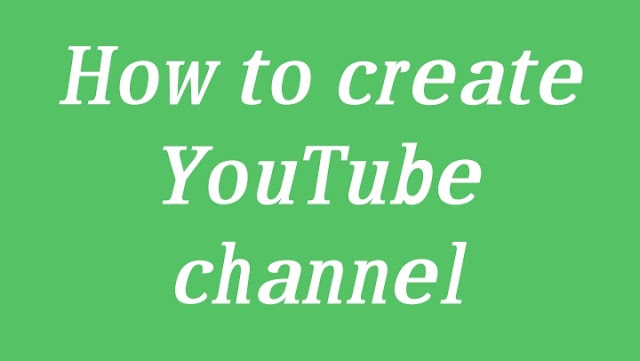 |
| YouTube Channel kaise Create kare |
YouTube भी Twitter, LinkedIn की तरह एक Social Networking Website है.
Youtube के ये तीनो Young Founder पहले Paypal के लिया काम करते थे.
YouTube पर सबसे पहला Video इसके Co-Founder Javed Karim ने “Me at the Zoo” के नाम से 23 April, 2005 में Upload किया था. इस Video को Post Update किये जाने तक 42 Million Views मिल चूका है
लेकिन कुछ दिनों बाद Google ने YouTube को 1.65 billion-dollar में 13 November 2006 में खरीद लिया
आज YouTube, Google की ही एक Service है.
Youtube पर Article Post नहीं कर सकते हो
Youtube Channel Create कर Videos Upload कर सकते हैं
लेकिन एक बात का ध्यान रहे कि आपका Video YouTube के Guidelines को follow कर रहा हो.
YouTube पर Videos Upload करने वाले को Youtuber कहते हैं.
कई ऐसे Youtuber हैं जो Youtube पर Video Upload कर बहुत अच्छी कमाई कर रहे हैं
कई का तो Main Profession YOUTUBE ही है.
Youtube पर Channel कैसे बनायें
यूट्यूब चैनल बनाने के लिए महत्वपूर्ण उपयोगी चीज
Youtube पर Channel Create करने के लिए Gmail Account होना चाहिए यदि आपका Gmail Account नहीं है सबसे पहले आप जीमेल अकाउंट बना लीजिए,
Youtube पर Channel Create करने के लिए Gmail Account होना चाहिए यदि आपका Gmail Account नहीं है सबसे पहले आप जीमेल अकाउंट बना लीजिए,
Step 1 आप सबसे पहले अपने ब्राउज़र google.com सर्च करें और उस पर क्लिक करें आप finally उस वेबसाइट पर चले जाएंगे साइन इन के बटन पर क्लिक करें और अपने Gmail ID से लॉगिन कर ले उसमें अपना ईमेल ID और पासवर्ड डालकर लॉगइन कर लीजिए
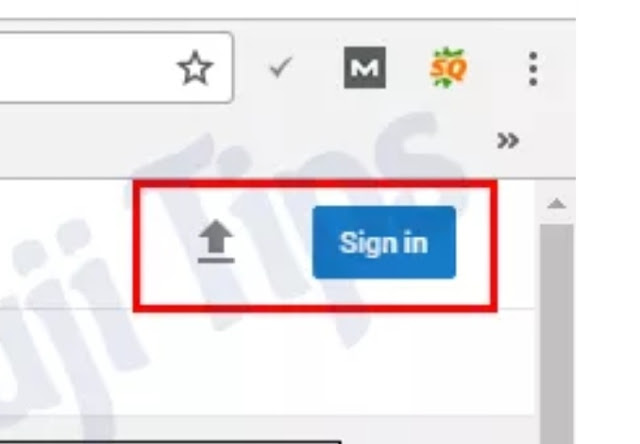 |
| YouTube Channel kaise Create kare |
step 2 अब आप YouTube में साइन इन कर चुके हैं right हैंड साइड में माय चैनल के option पर क्लिक करे यदि माय चैनल का ऑप्शन नहीं दिख रहा है तो YouTube के right साइड में जो profile picture दिख रहा है उस पर क्लिक करें या आप लेफ्ट हैंड साइड में माय चैनल के ऑप्शन पर भी क्लिक कर सकते हैं यदि माय चैनल का ऑप्शन नहीं दिख रहा है तो 3 लाइन का डॉट दिख रहा होगा उस पर क्लिक करें
 |
| YouTube Channel kaise Create kare |
step 3 यदि आपने Google + Profile Create कर चुके हैं तो आपका YouTube Channel भी Create हो चूका होगा. यदि नहीं तो Create कर लें. Channel यदि पहले से बना हुआ है तो आप उसका नाम Edit कर सकते हैं.
Step 4 नया Channel Create करने के लिए Right Top Corner में बने लोगो Logo जो की आपके Account का Profile Picture है, उस पर Click करें. फिर जो Drop Menu Open होगा उसमे बने Gear Icon पर Click करें.
 |
| YouTube Channel kaise Create kare |
Step 5 : Gear Icon पर Click करते ही एक Option आपको दिखेगा See All my channels or create a new channel इस Link पर Click करें.
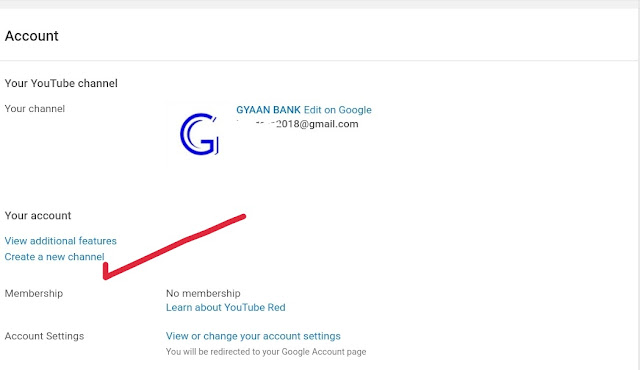 |
| YouTube Channel kaise Create kare |
Step 6 : Click करने के बाद Next Screen आपके सामने कुछ ऐसा होगा, जिसमे Create a New Channel और यदि पहले से कोई Channel है तो उसका नाम दिखेगा. आपको Create a New Channel पर Click करना है.
Step 7 : Create a New Channel पर Click करने के बाद आपके सामने जो Screen आएगा उसमे Brand Account के सामने वाले Box में Channel का नाम Type करें, जिस नाम से आप Channel Create करना चाहते हैं.
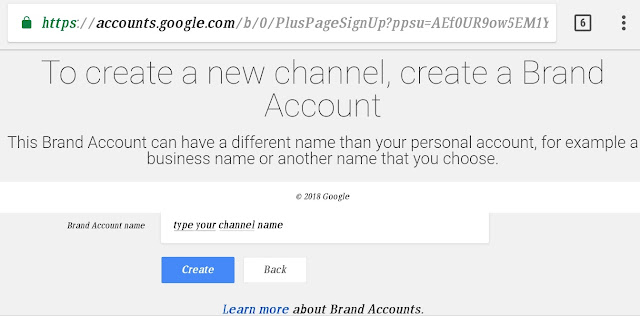 |
| YouTube Channel kaise Create kare |
Step 8 : Channel Name type करने का बाद Create पर Click करें.
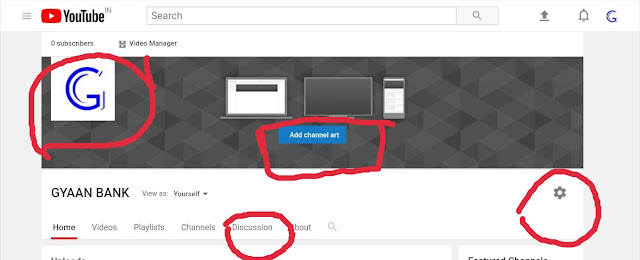 |
| YouTube Channel kaise Create kare |
How To Create Youtube Channel
दोस्तों अब आपका यूट्यूब चैनल बन चुका है. यहाँ आपको 4 Option दिख रहा होगा जिसे मैंने Red Color का Border दे रखा है.
दोस्तों अब आपका यूट्यूब चैनल बन चुका है. यहाँ आपको 4 Option दिख रहा होगा जिसे मैंने Red Color का Border दे रखा है.
Left Top Corner में जो दिख रहा है वहाँ आपके Channel का Profile Picture दिखेगा. इस पर Click कर Profile Pic Update करें.
Add Channel Art पर Click कर Youtube Channel का Channel Art लगायें दूसरे शब्दों में कहें तो Channel का Cover Picture लगायें,
Youtube Channel Art Size 2560 px By 1440 Px होता है.
Channel Description पर Click कर Channel का About update करें.
Right Side में Gear Box पर Click कर Channel को अपने According Customize कर लें.
आज के पोस्ट में बस इतना ही अगले पोस्ट में और नए टॉपिक के साथ मिलते हैं तब तक के लिए बाय अगर आपको यह पोस्ट अच्छा लगा तो आप इस पोस्ट को अपने दोस्तों के साथ शेयर करें और नीचे कमेंट करके बताएं कि आपको यह पोस्ट लेख कैसा लगा?
अगर आपके मन में कोई डाउट हो तो आप नीचे कमेंट करके पूछ कर सकते हो?
Bye... Bye.. .
Thank you.. .
Bye... Bye.. .
Thank you.. .

ConversionConversion EmoticonEmoticon